Вы не можете заменить существующий телевизионный браузер, но вы можете обойти его
Смарт-телевизоры Samsung оснащены предустановленным интернет-браузером. В зависимости от модельного года или серии браузер может находиться на домашнем экране Smart Hub или на странице дополнительных предустановленных приложений.
Однако возможности веб-браузера Samsung ограничены. Он обеспечивает общий просмотр, но не совместим с некоторыми форматами файлов (например, Flash, ActiveX и некоторыми видео на основе HTML5). Вы также не можете загружать фотографии или другой контент, а время ответа (и загрузки страницы) может быть медленным.
Как получить альтернативный веб-браузер на телевизоре Samsung
К сожалению, вы не можете удалить предварительно загруженный веб-браузер Samsung Smart TV или загрузить и установить альтернативу. Однако есть обходные пути, которые позволяют использовать другой веб-браузер.
Вариант первый: подключить Media Streamer, который предлагает другой браузер
Браузер по умолчанию на Android — как установить или изменить
Один из способов получить доступ к альтернативному веб-браузеру для телевизора Samsung – использовать подключаемый модуль потоковой передачи мультимедиа, например Roku, Fire TV, Google Chromecast или Apple TV. Вы будете использовать систему дистанционного управления этими устройствами для навигации по их веб-браузерам.
Roku
Roku предлагает несколько браузеров, которые можно загрузить и установить из своего магазина каналов. POPRISM бесплатен, но гораздо более ограничен, чем браузер Samsung. Другими вариантами являются Web Browser X и WEB, но оба требуют абонентской платы в размере 4,99 долл. В месяц, что не делает их очень хорошим выбором для ограниченного бюджета.
Amazon Fire TV
Amazon Fire TV предлагает веб-браузеры Firefox и Silk, которые обеспечивают большую гибкость. После установки они появятся на главном экране с надписью Firefox и Internet (Silk).
Одна из особенностей браузеров Firefox и Silk на устройстве Fire TV заключается в том, что помимо использования элементов управления навигацией на пульте Fire TV вы также можете использовать команды Alexa для поиска в Интернете.
Однако создание закладок для определенных страниц и сохранение паролей недоступно в Firefox-версии Fire TV. Кроме того, хотя вы можете просматривать изображения и контент, вы не можете загрузить их. Firefox-версия Fire TV также выглядит иначе, чем версия для ПК или для мобильных устройств.
Веб-браузер Silk может отображать один из двух экранов, как показано ниже. Слева находится домашняя страница браузера Silk, а справа – поисковая система Bing по умолчанию. Эти параметры обеспечивают гибкость как для доступа к контенту, так и для проведения общего веб-поиска. Когда вы закрываете браузер Silk, последний веб-сайт, который вы просматривали, автоматически появится при следующем открытии браузера. Однако, как и в случае Firefox (и встроенного браузера Samsung), вы не можете загружать изображения или другой контент с помощью Silk.
Google Chromecast
Если вы используете браузер Chrome на своем ПК или ноутбуке, выберите Cast и отправьте все, что вы можете увидеть в этом браузере, через Chromecast, подключенный к телевизору Samsung.
В Chrome зайдите в настройки и активируйте приведение.
Браузер Chrome с вашего ПК будет отображаться на вашем телевизоре Samsung. Вы можете прокручивать страницы и открывать их из одной вкладки браузера. Однако, если вы откроете или закроете вкладку, вам нужно будет отключить и снова подключить Chromecast, чтобы увидеть новые вкладки на экране телевизора.
Помимо просмотра браузера Chrome, узнайте, как можно транслировать все, что вы видите на своем ПК, на телевизор Samsung с помощью Chromecast.
Apple TV
Apple TV не предлагает веб-браузер, который можно установить напрямую, но вы можете установить AirWeb на совместимый iPhone или iPad и, используя Airplay mirror, браузер Air Web через Apple TV, подключенный к вашему Samsung TV. и посмотреть это.
Вы также можете AirPlay экрана Mac на подключенное устройство Apple TV, и есть несколько дополнительных веб-браузеров для Apple TV, которые можно просматривать на телевизоре Samsung.
Почему плагин Media Streamer может быть не лучшим вариантом
Использование внешнего мультимедийного потока для получения веб-браузера для телевизора Samsung может быть не лучшим вариантом, поскольку вы платите за устройство, которое обеспечивает дублированный доступ ко многим тем же потоковым приложениям, которые может предлагать ваш Samsung Smart TV.
Если вы удовлетворены выбором потокового приложения на телевизоре Samsung Smart TV, использование другого метода для поиска альтернативного веб-браузера для работы с телевизором может быть более эффективным, например, следующее.
Вариант второй: подключите ноутбук/настольный ПК к телевизору
Вместо того, чтобы подключать медиаплеер или коробку для потокового воспроизведения мультимедиа к телевизору Samsung, можно подключить ПК или ноутбук через соединение HDMI или VGA. Вы можете просматривать результаты поиска в веб-браузере (а также практически все задачи, которые вы можете выполнять на своем ПК) на экране телевизора.
Преимущество этого метода заключается в том, что вы работаете с браузером (ами), с которым вы знакомы, а также можете выполнять другие функции ПК и просматривать информацию на экране телевизора. Любой веб-браузер, установленный на вашем ПК, включая Internet Explorer, Microsoft Edge и другие, которые обсуждались ранее, будет отображаться на экране телевизора Samsung.
Для навигации в веб-браузере вы будете использовать клавиатуру/мышь, подключенную к компьютеру.
В зависимости от вашего ноутбука или ПК вам, возможно, придется настроить его на вывод экрана через выход HDMI или VGA (экран вашего ноутбука или монитора может потемнеть). У вас также может быть возможность просмотра экрана одновременно на мониторе компьютера или на экране ноутбука и телевизора.
Вариант третий: использовать зеркальное отображение экрана
Если вы не хотите физически подключать мультимедийную стример или ПК/ноутбук к телевизору, беспроводная альтернатива – это использование Screen Mirroring (также может называться Miracast или Wi-Fi Direct).
Беспроводное зеркалирование экрана доступно на большинстве ПК, ноутбуков и смартфонов с поддержкой Wi-Fi.
Зеркальное отображение экрана позволяет видеть любые браузеры, а также все остальное, что отображается или хранится на вашем ПК или смартфоне, на вашем телевизоре Samsung.
Настройка зеркального отображения на телевизорах Samsung
Зеркальное отображение экрана поддерживается практически на всех телевизорах Samsung Smart. Хотя его настройка варьируется в зависимости от года выпуска и/или серии.
- Пример первый . Нажмите кнопку Источник на пульте дистанционного управления> и выберите параметр источника Зеркальное отображение экрана в меню телевизора.
- Пример второй: выберите Меню на пульте дистанционного управления>Сеть >Зеркальное отображение экрана .
- Пример третий: выберите Меню >Сеть >Настройки эксперта >Wi-Fi Direct . ,
Обратитесь к руководству пользователя или электронному руководству вашего телевизора Samsung для точных шагов для вашей модели.
Помимо активации функции Screen Mirroring на телевизоре Samsung, его также необходимо активировать на компьютере или смартфоне.
Настройка зеркального отображения экрана для ПК (пример Windows 10)
- Перейдите в Настройки на своем ПК.
- В Bluetooth и других устройствах нажмите Добавить Bluetooth или другое устройство . Вы перейдете на страницу Добавить устройство .
- ПК проверит наличие доступных устройств (ваш телевизор должен быть включен).
- Когда ваш телевизор Samsung появится в списке устройств, нажмите на него и подождите, пока ваш компьютер подключится к вашему телевизору Samsung.
- После подтверждения подключения экран вашего ПК будет отображаться на телевизоре Samsung.
Настройка зеркального отображения экрана для смартфонов
- Samsung: перейдите в раздел Уведомления >Зеркальное отображение экрана (или Smart View или Quick Connect). Телефон будет искать телевизор (обычно идентифицируется по номеру модели). Когда появится номер модели, нажмите на него. Вас также могут попросить ввести PIN-код, предоставленный телевизором.
- HTC . Перейдите в раздел Настройки >HTC Connect . Откройте его и отсканируйте телевизор.
- LG: проверьте Зеркальное отображение экрана, Общий доступ к экрану, Wi-Fi Direct или Miracast и выполните процедуру сканирования.
- Другие бренды: проверьте Зеркальное отображение экрана и следуйте инструкциям.
Источник: solutics.ru
Как обновить браузер на телевизоре Самсунг
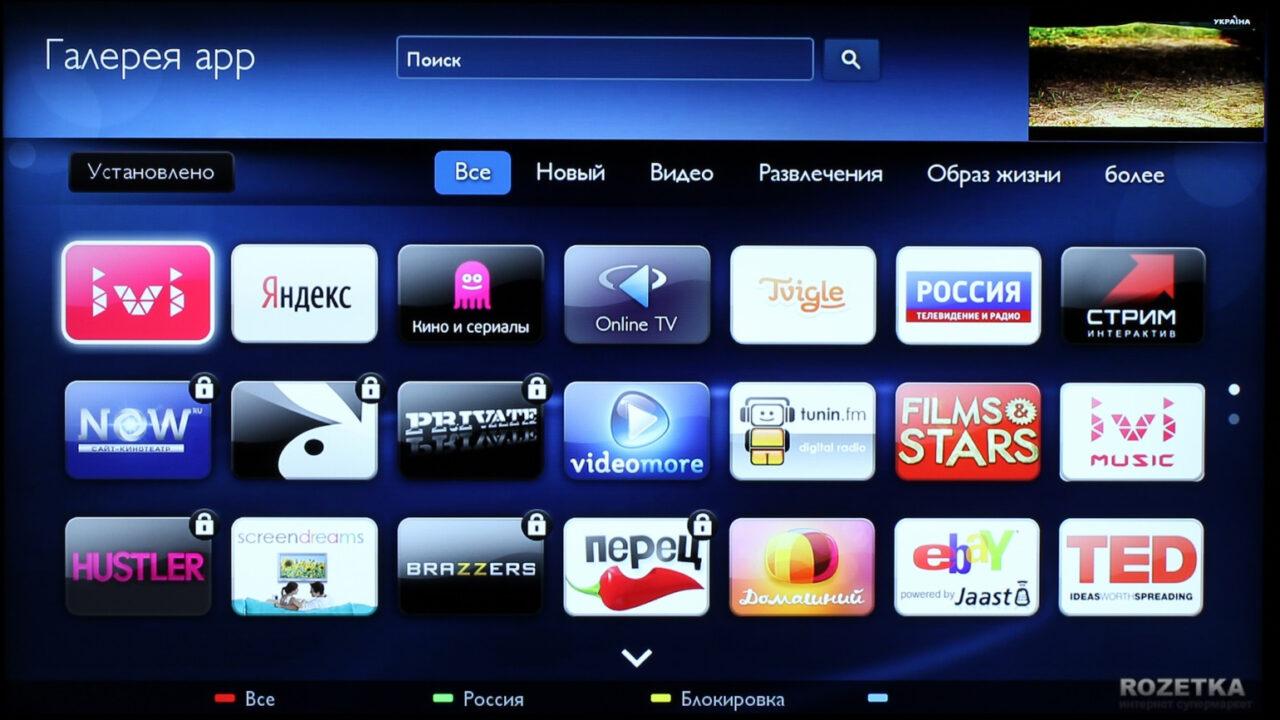
Жизнь современного человека сложно представить без интернета. Он выходит в сеть через браузер, который установлен на любом смартфоне или компьютере. ПК и компактные девайсы – основные устройства для выхода в интернет. Но браузеры устанавливаются не только на них, но и на телевизоры с поддержкой технологии Smart TV. Зачем они нужны там?
Зачем нужен браузер на смарт-ТВ
Любой ТВ-приемник с поддержкой Smart TV – устройство, работа которого завязана на интернете. При помощи подключения к сети пользователь может смотреть YouTube, а также устанавливать и запускать разнообразные приложения. В их числе есть интернет-браузеры, предназначенные для посещения сайтов.
Browser на телевизоре нужен ровно для тех же целей, что и на смартфоне или компьютере. Через него человек может получать актуальную информацию, посещая соответствующие ресурсы. Это и сайты онлайн-кинотеатров, и YouTube, и привычные новостные порталы.
Несмотря на то, что браузеры есть на всех телевизорах Самсунг со Smart TV, удобнее всего пользоваться программой на смартфоне или ПК.
На большом экране отображается больше информации, чем на маленьком дисплее телефона. Поэтому люди нередко используют браузер для получения свежих новостей и просмотра видео. Но именно последний сценарий выглядит наиболее важным и актуальным.
Откровенно говоря, читать новости через browser на телевизоре не очень удобно. А вот смотреть фильмы и прочие видеоролики – самое то. Допустим, в приложении онлайн-кинотеатра нет нужной кинокартины или за ее просмотр нужно платить. В таком случае человек может открыть браузер на Смарт ТВ, ввести запрос в поисковую строку и открыть сайт, на котором выложен тот самый фильм. Далее пользователю останется нажать кнопку «Play» и начать просмотр.
Это лишь один сценарий использования браузера. Даже с определенными неудобствами приложение для выхода в интернет можно применять, чтобы посещать интересующие ресурсы или, например, скачивать программы, которых нет в Samsung Apps.
Как бы то ни было, браузер на телевизоре Самсунг со Смарт ТВ – это не одно и то же, что browser на смартфоне или компьютере. Программа имеет ряд отличительных особенностей, которые касаются загрузки, дальнейшего использования и установки обновлений. Подробнее об этом расскажем далее в материале.
Особенности браузера на телевизоре Самсунг Смарт ТВ
По умолчанию на всех современных моделях ТВ-приемников Samsung со Smart TV уже установлен браузер. Его можно обнаружить, найдя в списке приложений соответствующую иконку. Кликнув по ней, пользователь попадет в тот самый browser, который внешне заметно отличается от аналогичной утилиты для других устройств.
Например, интерфейс имеет альбомную ориентацию. Это несколько удивит пользователя смартфона, но совершенно не поставит в тупик владельца компьютера с широкоформатным экраном. На первой странице браузера отображается поисковая система. Здесь человек может ввести свой заброс, чтобы найти интересующую новость, файл или видеоролик. Словом, все, как на любом другом девайсе.
Главное отличие от браузеров на смартфонах и ПК заключается в особенностях управления. На телефоне человек управляет всеми процессами при помощи нажатий по экрану. А на компьютере используется навигационная мышь или тачпад. С телевизором Самсунг все совершенно иначе.
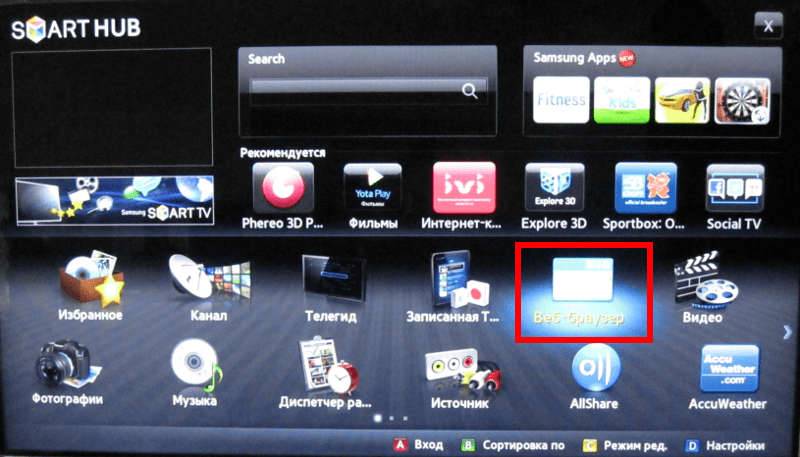
Управлять приходится при помощи пульта. Кнопками «вверх», «вниз», «влево», «вправо» осуществляется перемещение по доступным пунктам. Например, переход от верхней строки с адресом сайта к строке поиска. С помощью этих же кнопок можно перемещаться по списку открывшихся запросов.
Для подтверждения действия в браузере на Samsung со Smart TV нужно нажать кнопку «OK». После этого будет осуществлен переход на интересующую страницу или запущено воспроизведение ролика. Для возвращения назад используется кнопка «Back».

Сложнее всего на телевизоре вводить запрос в условном Яндексе или Гугле. При нажатии на поисковую строку перед владельцем устройства открывается виртуальная клавиатура. С помощью кнопок на пульте ДУ человек должен набрать текст, по которому он и собирается осуществить поиск. Согласитесь, набирать текст на физической клавиатуре или виртуальной клавиатуре смартфона значительно удобнее.
Поэтому, чтобы упростить процесс, на последних моделях телевизоров Самсунг доступна функция голосового поиска. Человеку достаточно нажать кнопку с микрофоном на пульте и произнести соответствующий запрос. Например, «Открой браузер», а затем – «Найди филь Побег из Шоушенка». Действие будет выполнено без лишних нажатий кнопок и открытия виртуальной клавиатуры. Таким образом, пользователь сможет сэкономить значительное количество времени.
Кроме того, для лучшего взаимодействия с браузером на Самсунге со смарт ТВ рекомендуется подключить к телевизору клавиатуру или навигационную мышь. В некоторых случаях сторонние устройства действительно позволяют пользоваться ТВ-приемником с более высоким уровнем комфорта.
Как скачать и установить браузер на Самсунг Смарт ТВ
Ранее мы отмечали, что браузер уже установлен на каждом телевизоре Самсунг с поддержкой технологии Smart TV. То есть рядовому пользователю нет смысла искать или загружать дополнительные файлы.
Тем не менее, стандартный browser устроит далеко не всех. Многие заметят в нем кучу недостатков и захотят найти альтернативный вариант. Например, один из следующих браузеров:
- Google Chrome;
- Yandex Browser;
- Opera;
- UC Browser.
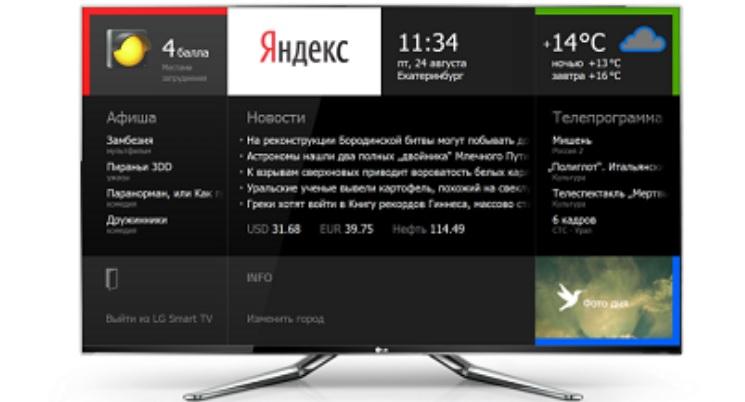
Вы можете выбрать для себя один из представленных вариантов или сразу же загрузить все предложенные программы для выявления их достоинств и недостатков. Как бы то ни было, остро встанет вопрос о том, где искать загрузочный файл для каждого конкретного браузера.
Скачивать альтернативный браузер на телевизор Самсунг рекомендуется через фирменный магазин приложений. В зависимости от модели ТВ-приемника это может быть Smart HUB или Samsung Apps. Первый открывается простым нажатием одноименной кнопки на пульте телевизора.
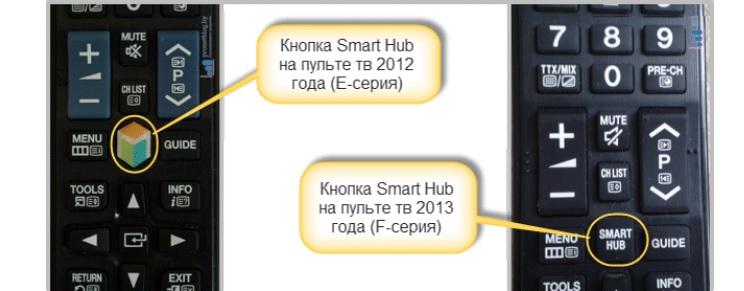
Далее человек попадает в интерфейс магазина приложения. Здесь можно воспользоваться поисковой строкой, чтобы найти интересующий браузер. Как только нужная прога будет найдена, останется кликнуть по надписи «Установить». После этого начнется загрузка и автоматическая установка ПО. При выполнении всех условий загруженный browser отобразится в списке доступных приложений.
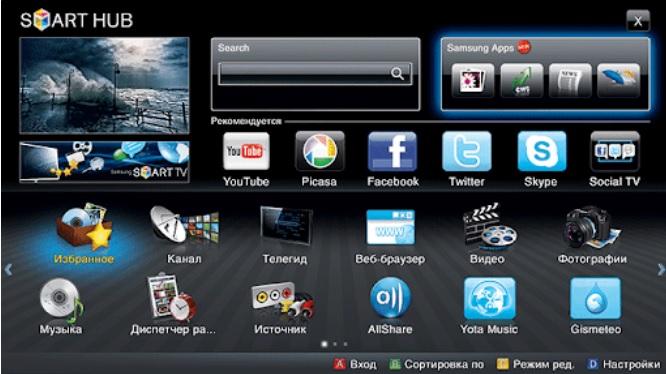
Это был основной и рекомендованный способ установки. Но есть и альтернативный вариант. Например, вы можете скачать установочный файл браузера на компьютере, а затем переместить его на флешку. Далее потребуется подключить USB-накопитель к телевизору и открыть загруженный файл. В течение пары минут браузер будет установлен.
Как обновить браузер на смарт-тв Самсунг
Браузер, как и любое другое ПО, нуждается в периодических обновлениях. С выпуском актуальной версии приложения для выхода в интернет добавляются полезные функции. Сам процесс обновления очень простой, но он отличается в зависимости от того, какой browser использует человек.
В случае, если для выхода в интернет применяется стандартное приложение, обновление происходит через меню телевизора. Необходимо открыть настройки устройства, перейти в подменю «Поддержка», выбрать пункт «Обновление ПО» и загрузить обновления.
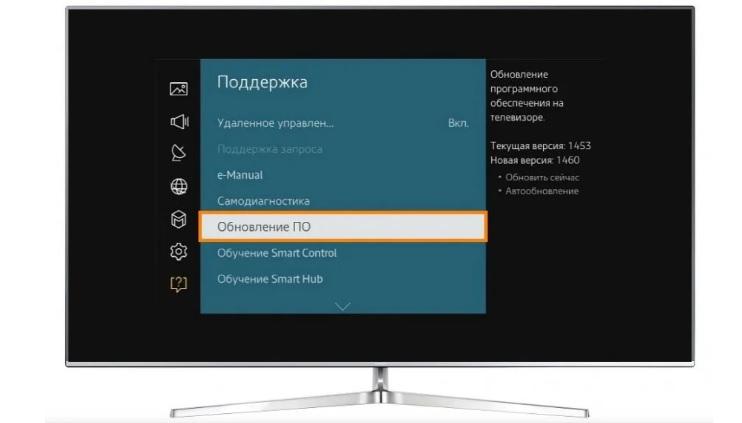
Таким образом, вместе с обновлением браузера будет установлена новая версия операционной системы. Иным образом загрузить обновления для стандартной программы невозможно. А вот любой сторонний браузер с легкостью обновляется через магазин приложений Samsung Apps.
Пользователю нужно открыть каталог, найти используемый браузер и нажать кнопку «Обновить». Если данный пункт отсутствует, значит, обновления в настоящий момент недоступны. Необходимо подождать некоторое время, после чего актуальная версия обязательно появится в каталоге.
Возможные проблемы и решение
Поскольку использование браузера на телевизоре Самсунг со Smart TV отличается от эксплуатации аналогичных программ на смартфонах и компьютерах, у многих людей возникают проблемы. Мы собрали наиболее распространенные примеры и предложили способы устранения неполадок.
Эксперт в области цифровых технологий и деятельности мобильных операторов. Занимаюсь постоянным мониторингом изменений отрасли в России и за рубежом.
Задать вопрос
Вопрос эксперту
Не получается установить браузер через магазин приложений
Во-первых, нужно проверить подключение к интернету. Во-вторых, убедитесь, что вы авторизовались в магазине приложений. Далее попытайтесь перейти на страницу программы и внимательно присмотреться к оформлению. Здесь должна отобразиться кнопка «Установить». Если ее нет, значит, браузер либо не поддерживается на вашем устройстве, либо он уже установлен.
Не запускается браузер
Основная причина возникновения подобной проблемы – отсутствие подключения к интернету. Проверьте работоспособность подключения, а также попытайтесь переустановить ПО.
Не открывается видео в браузере
Далеко не все программы для выхода в интернет имеют встроенный Flash Player. Именно он необходим, чтобы воспроизводить ролики в браузере. Попробуйте воспользоваться другим приложением для выхода в интернет или установите сторонний флеш-плеер.
Браузер не обновляется
Скорее всего, на данный момент просто не вышла более актуальная версия ПО. Нужно подождать некоторое время. Но помните, что на телевизорах browser обновляется довольно редко. Примерно 1 раз в 3 месяца.
Источник: tarifkin.ru
Какой браузер для Смарт ТВ выбрать? Инструкция по установке и обновлению
Браузер для Смарт ТВ – это неоценимый помощник для взаимодействия с веб-сайтами. В каждом ТВ есть какой-то из них, вот только пользоваться встроенным браузером весьма неудобно из-за непривычного интерфейса и медленной скорости загрузки. Для комфортного сёрфинга многие начинают искать браузеры сторонних разработчиков и в данном направлении очень много путаницы. Читайте дальше, какие же браузеры лучшие для Smart TV, как их установить и обновить.
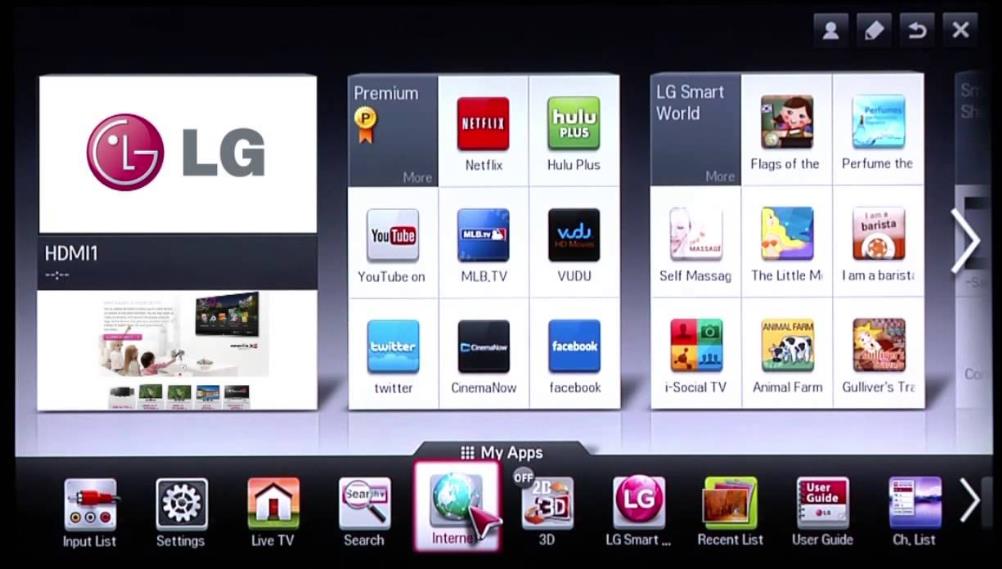
Как выбрать браузер?
Браузер для телевизора отличается от того, что мы привыкли видеть на компьютерах и смартфонах. По инерции еще хочется войти в него и почитать или посмотреть что-то интересное. Однако все веб-обозреватели являются урезанными в плане функциональности. Они немного задумчивые, есть большие проблемы с загрузкой видео на любых веб-сайтах, не очень удобны в наборе поисковых запросов.
Есть и исключения из данных правил. Другой момент в том, что многие браузеры совсем неважные, они зависают полностью, часто переполняется кэш, вылетают на главный экран или даже не могут загрузить веб-сайт. Идеально не работает ни один из них в силу особенностей операционных систем, но есть варианты получше.
Чтобы выбрать лучшие браузеры для телевизоров, нужно проанализировать их по следующим параметрам:
- Оптимизация под пульт. Многие приложения неадекватно работают с пультом. Все реализовано не очень удобно, отсутствует переключение в режим курсора тогда, когда это нужно. Бывает, что нельзя выбрать какие-то активные элементы и т. п. Это один из самых важных критериев выбора.
- Возможность смотреть видео в браузере. Лучше не питать в этом направлении больших надежд и выбирать для данной задачи различные кинозалы. И все же есть браузер, способный загружать видео с онлайн-сайтов — уникальный в своем роде, он же первый в нашем ТОПе.
- Поддерживаемые платформы. Браузеры для телевизоров LG, Samsung мы рассмотрим отдельно. Больше речь идет об Android и Android TV. Чистая версия операционной системы может работать со всеми веб-обозревателями для мобильной платформы, в том числе с приложениями с Play Market. Android TV немного специфичный, под него адаптировано гораздо меньше приложений и в то же время, большинство TV box и Smart TV, работают на данной ОС.
- Дополнительные возможности. В некоторых браузерах реализованы полезные функции: возможность быстро отправлять ссылки на статьи через мессенджер, встроенный блокировщик рекламы, базовый набор популярных страниц, возможность создавать закладки или плитки быстрого доступа на начальном экране.